반응형
Notice
Recent Posts
Recent Comments
Link
| 일 | 월 | 화 | 수 | 목 | 금 | 토 |
|---|---|---|---|---|---|---|
| 1 | ||||||
| 2 | 3 | 4 | 5 | 6 | 7 | 8 |
| 9 | 10 | 11 | 12 | 13 | 14 | 15 |
| 16 | 17 | 18 | 19 | 20 | 21 | 22 |
| 23 | 24 | 25 | 26 | 27 | 28 |
Tags
- 키보드음량
- 윈도우11설치
- 윈도우11refus
- 윈도우10
- 키보드로볼륨조절
- 윈도우11fTPM
- 편한볼륨조절
- TPM윈도우11
- 윈도우11설치usb
- p11
- 스위치게임설치
- 스위치게임패드
- P11플러스
- 닌텐도스위치
- 시놀로지
- 키보드로음량조절
- 키보드로볼륨
- 윈도우11TPM우회
- 스위치패드추천
- 윈도우
- 윈도우11iso설치
- TPM메인보드
- P11PLUS
- WebDAV
- 시놀로지VPN
- 윈도우11
- TPM우회설치
- 키보드로사운드조절
- TPM2.0활성화
- 스위치
Archives
- Today
- Total
회색빛 게임,IT 고을
시놀로지 VPN (PPTP) 설정 방법 - 포트포워딩 본문
가끔 외부에서 컴퓨터나 스마트기기를 사용하다가 VPN을 이용해야할 경우가 가끔생긴다.
나같은 경우엔 집에있는 내부망에 접속하여 이것 저것 손 볼일이 있다.
공유기에서 도 VPN설정이 가능하지만 나는 시놀로지 NAS를 활용 하기로 했다.
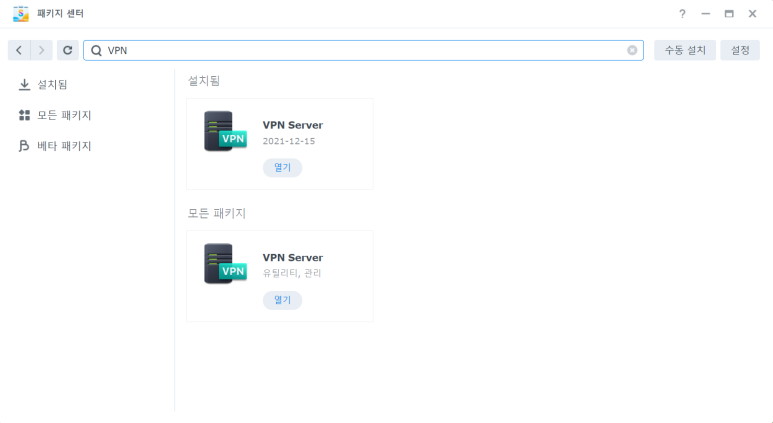
시놀로지 패키지센터 에서 VPN Server를 설치해 준다.
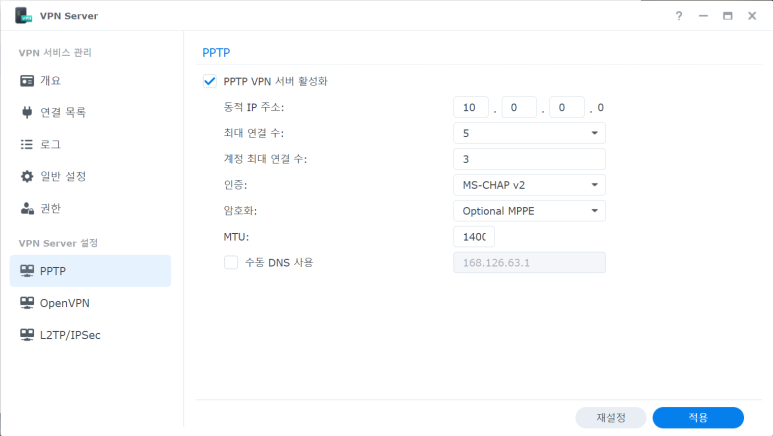
PPTP를 선택해주고
PPTP VPN 서버 활성화를 선택해주면 시놀로지에서의 설정은 끝이다.
아주간단.
이에 비해 OpenVPN은 설정이 조금 복잡한데 반해 PPTP는 간단하다.
그 후에 공유기에서
PPTP 포트를 시놀로지 NAS로 연결해주면 된다.
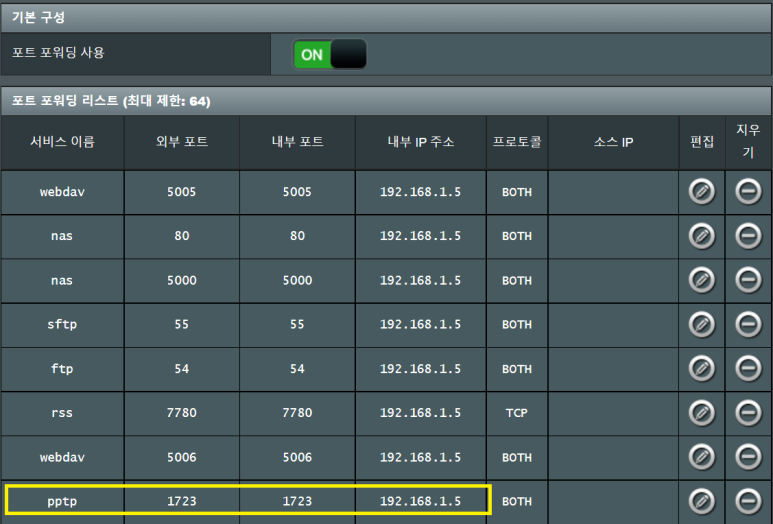
포트번호는 1723을 연결해 주면 된다.
이제 외부 PC에서 이 PPTP VPN에 접속 하는 방법을 알아보자.
집 밖 다른 네트웍에 연결된 PC 에서 다음과 같이 등록한다.
윈도우 상에서

하단 인터넷 연결 버튼을 누르고
네트워크 및 인터넷 설정을 눌러준다.
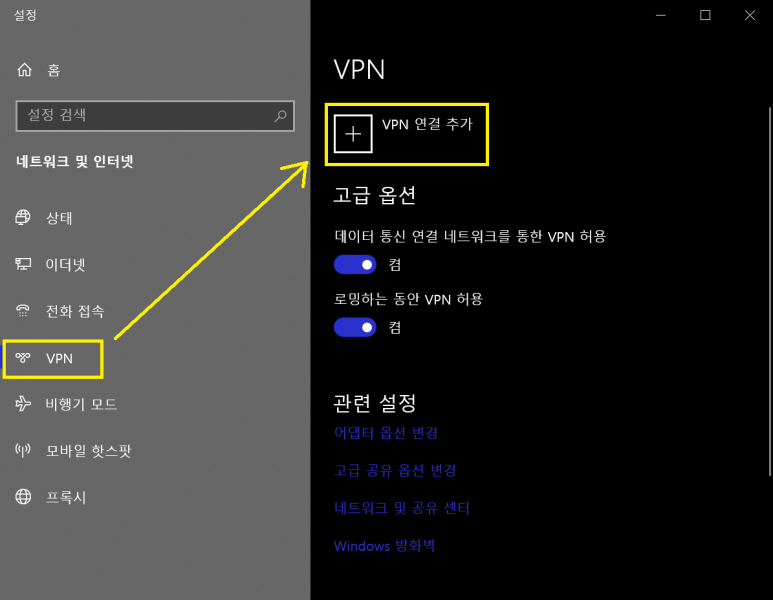
VPN을 눌러주고 VPN 연결추가를 선택
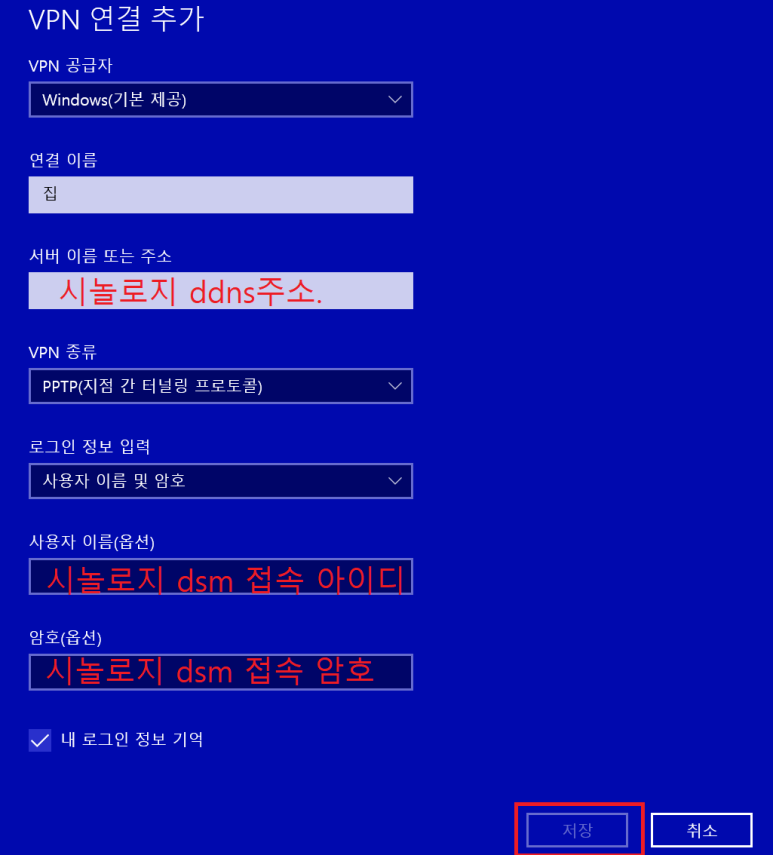
vpn공급자: windows선택
연결이름 : 원하는 이름선택
서버이름 또는주소 : 시놀로지 ddns주소 (예 : xxxx.synology.me)
vpn종류 : pptp선택
로그인 정보입력 : 사용자 이름 및 암호
사용자이름 : 시놀로지 dsm접속 아이디
암호 : 시놀로지 dsm접속 암호
순으로 입력해주고 저장을 눌러주자.
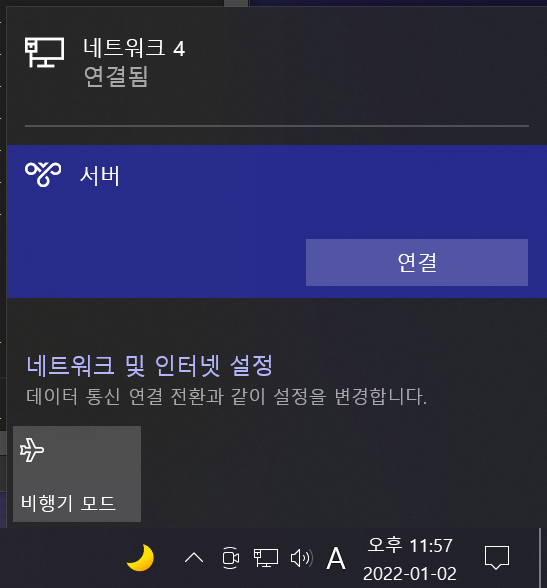
그럼 이렇게 추가한 vpn 목록이 나오고
연결을 눌러주면 연결된다.
이제 집밖 다른 네트웍에연결된 pc에서도 vpn으로 접속이 가능하다.
반응형
'IT > 시놀로지' 카테고리의 다른 글
| 시놀로지 개인형 서버 NAS 구매 하는법 - NAS 종류, NAS 선택방법, 자신에게 맞는 NAS선택법. (0) | 2022.02.17 |
|---|---|
| 시놀로지 VPN (L2TP) 설정 방법 - 포트포워딩, 윈도우, 안드로이드 (0) | 2022.02.17 |
| 시놀로지 윈도우 자체기능으로 NAS의 FTP, WEBDAV 사용하기 (0) | 2022.02.17 |
| 개인형 서버 시놀로지 NAS 설치 하는법 - NAS 설치하는법, 시놀로지 최초설치, 시놀로지 나스 설정, 처음설치하는법, 초보자 NAS설치법 (0) | 2022.02.17 |
| 시놀로지 NAS 2.5Gbps, 5Gbps USB랜카드 연결하기 (6) | 2022.02.17 |
Comments




